
 | MISE EN GARDE—RISQUE D'ELECTROCUTION : Si vous accédez à la carte logique ou installez du matériel ou des périphériques de stockage en option alors que l'imprimante est déjà en service, mettez-la hors tension et débranchez son câble d'alimentation de la prise murale avant de continuer. Si d'autres périphériques sont connectés à l'imprimante, mettez-les également hors tension et débranchez tous les câbles reliés à l'imprimante. |
Vous pouvez personnaliser la connectivité de votre imprimante ainsi que sa capacité de mémoire en ajoutant des cartes en option.
Cartes mémoire
Mémoire d'imprimante
Mémoire flash
Polices
Barrettes microcode
Code à barres et formulaires
IPDS et SCS/TNe
PrintCryptionTM
PRESCRIRE
Disque dur de l'imprimante
Ports ISP LexmarkTM (Internal Solutions Ports)
ISP série RS – 232 - C
ISP parallèle 1284 - B
ISP sans fil MarkNetTM N8150802.11 b/g/n
ISP à fibres MarkNet N8130 10/100
ISP Ethernet MarkNet N8120 10/100/1000
Carte de télécopie MarkNet N8110 V-34
| Remarque : pour effectuer cette opération, munissez-vous d’un tournevis à tête plate. |
 | MISE EN GARDE—RISQUE D'ELECTROCUTION : si vous souhaitez accéder à la carte logique ou installer des lecteurs de mémoire ou du matériel en option, alors que l'imprimante est déjà en service, mettez celle-ci hors tension et débranchez-la de la prise murale avant de poursuivre. Si d'autres périphériques sont connectés à l'imprimante, mettez-les hors tension et débranchez les câbles reliés à l'imprimante. |
Desserrez les vis du panneau d'accès, situé à l'arrière de l'imprimante.
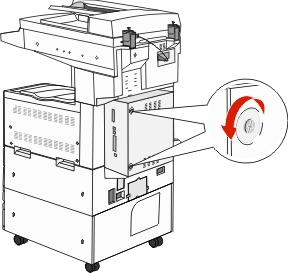
Retirez le panneau et mettez-le de côté.

Reportez-vous à l'illustration ci-dessous pour localiser le connecteur approprié.
| Attention — Dommages potentiels : les composants électriques de la carte logique risquent d'être endommagés par l'électricité statique. Touchez une partie métallique de l'imprimante avant de manipuler les composants électroniques ou connecteurs de la carte logique. |
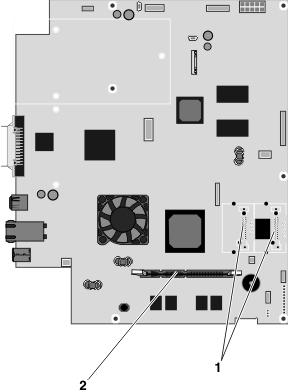
1 | Connecteurs de carte mémoire flash et de carte microcode. |
2 | Connecteur de carte mémoire |
 | MISE EN GARDE—RISQUE D'ELECTROCUTION : si vous souhaitez accéder à la carte logique ou installer des lecteurs de mémoire ou du matériel en option, alors que l'imprimante est déjà en service, mettez celle-ci hors tension et débranchez-la de la prise murale avant de poursuivre. Si d'autres périphériques sont connectés à l'imprimante, mettez-les hors tension et débranchez les câbles reliés à l'imprimante. |
| Attention — Dommages potentiels : les composants électriques de la carte logique risquent d'être endommagés par l'électricité statique. Touchez une partie métallique de l'imprimante avant de manipuler les composants électroniques ou connecteurs de la carte logique. |
Vous pouvez vous procurer séparément une carte mémoire optionnelle et l'associer à la carte logique. Pour installer la carte mémoire :
Accédez à la carte logique.
| Remarque : pour effectuer cette opération, munissez-vous d’un tournevis à tête plate. |
Déballez la carte mémoire.
| Remarque : évitez de toucher les points de connexion le long des bords de la carte. |
Ouvrez les loquets du connecteur de la carte mémoire.
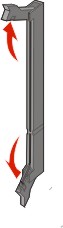
Alignez l’encoche de la carte mémoire sur l’arête du connecteur.
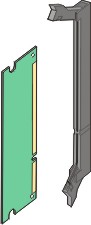
Poussez la carte mémoire dans le connecteur jusqu'à ce qu'elle s'enclenche.
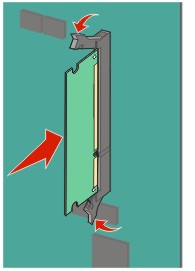
Réinstallez le capot d’accès à la carte logique.
La carte logique dispose de deux connecteurs pour une carte mémoire flash optionnelle ou une barrette microcode. Seule l'une des deux peut être installée, mais les connecteurs sont interchangeables.
 | MISE EN GARDE—RISQUE D'ELECTROCUTION : si vous souhaitez accéder à la carte logique ou installer des lecteurs de mémoire ou du matériel en option, alors que l'imprimante est déjà en service, mettez celle-ci hors tension et débranchez-la de la prise murale avant de poursuivre. Si d'autres périphériques sont connectés à l'imprimante, mettez-les hors tension et débranchez les câbles reliés à l'imprimante. |
| Attention — Dommages potentiels : les composants électriques de la carte logique risquent d'être endommagés par l'électricité statique. Touchez une partie métallique de l'imprimante avant de manipuler les composants électroniques ou connecteurs de la carte logique. |
Accédez à la carte logique.
| Remarque : pour effectuer cette opération, munissez-vous d’un tournevis à tête plate. |
Déballez la carte.
| Remarque : évitez de toucher les points de connexion le long des bords de la carte. |
Prenez la carte par les côtés et alignez les broches en plastique de la carte avec les orifices de la carte logique.
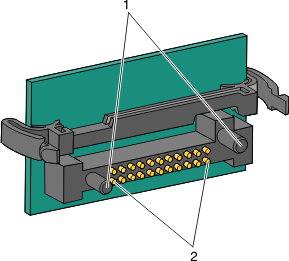
1 | Broches en plastique |
2 | Broches en métal |
Mettez la carte en place en appuyant fermement.
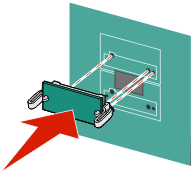
Remarques :
Réinstallez le capot d’accès à la carte logique.
 | MISE EN GARDE—RISQUE D'ELECTROCUTION : si vous souhaitez accéder à la carte logique ou installer des lecteurs de mémoire ou du matériel en option, alors que l'imprimante est déjà en service, mettez celle-ci hors tension et débranchez-la de la prise murale avant de poursuivre. Si d'autres périphériques sont connectés à l'imprimante, mettez-les hors tension et débranchez les câbles reliés à l'imprimante. |
| Attention — Dommages potentiels : les composants électriques de la carte logique risquent d'être endommagés par l'électricité statique. Touchez une partie métallique de l'imprimante avant de manipuler les composants électroniques ou connecteurs de la carte logique. |
| Remarque : pour installer un serveur d'impression interne ou une carte d'interface de port, utilisez un tournevis cruciforme #2. |
Un serveur d'impression interne permet de relier l’imprimante au réseau local (LAN). Utilisez une carte d'interface de port optionnelle pour améliorer la liaison entre l'imprimante et un ordinateur ou un serveur d'impression externe.
Accédez à la carte logique.
Déballez le serveur d'impression interne ou la carte d'interface de port.
Retirez la plaque de métal de la carte logique qui recouvre l'emplacement du connecteur et mettez-la de côté.
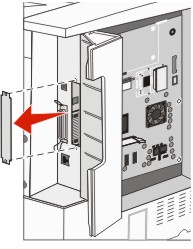
Alignez le connecteur du serveur d'impression interne ou de la carte d'interface de port avec celui de la carte logique.
| Remarque : les connecteurs des câbles situés sur le côté de la carte optionnelle doivent s'insérer dans l'ouverture de la plaque frontale. |
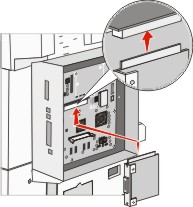
Insérez le serveur d'impression interne ou la carte d'interface de port dans le connecteur de la carte logique.
Insérez une vis dans le trou situé sur le côté droit de l’emplacement du connecteur. Fixez la carte optionnelle à la carte logique en serrant la vis avec précaution.
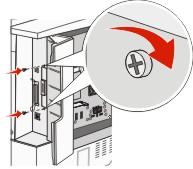
Réinstallez la carte logique.
 | MISE EN GARDE—RISQUE D'ELECTROCUTION : si vous souhaitez accéder à la carte logique ou installer des lecteurs de mémoire ou du matériel en option, alors que l'imprimante est déjà en service, mettez celle-ci hors tension et débranchez-la de la prise murale avant de poursuivre. Si d'autres périphériques sont connectés à l'imprimante, mettez-les hors tension et débranchez les câbles reliés à l'imprimante. |
| Attention — Dommages potentiels : les composants électriques et les disques durs de la carte logique risquent d’être endommagés par l’électricité statique. Touchez une partie métallique de l'imprimante avant de manipuler des composants électroniques, des connecteurs ou le disque dur de la carte logique. |
| Remarque : vous aurez besoin d'un petit tournevis cruciforme n 2 pour visser le disque dur sur la plaque de montage. |
Accédez à la carte logique.
Retirez la plaque de montage, le disque dur, la nappe et les vis de connexion de l'emballage.
Reliez la nappe au disque dur.
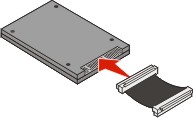
Fixez la plaque de montage au disque dur à l'aide des vis.
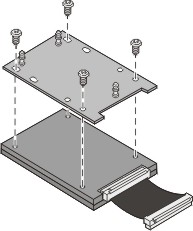
Appuyez sur le connecteur de la nappe pour l'enfoncer dans le connecteur du disque dur sur la carte logique.
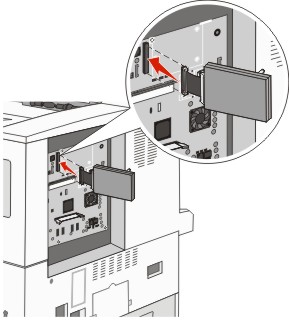
Retournez le disque dur, puis appuyez sur les trois ergots de la plaque de montage pour les enfoncer dans les encoches de la carte logique prévues à cet effet. Le disque dur s'enclenche.
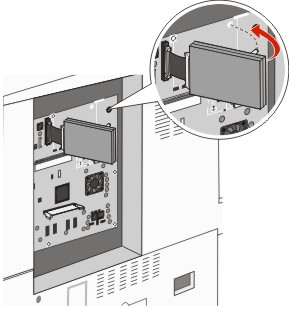
Réinstallez la carte logique.
| Attention — Dommages potentiels : les composants électriques de la carte logique risquent d'être endommagés par l'électricité statique. Touchez une partie métallique de l'imprimante avant de manipuler les composants électroniques ou connecteurs de la carte logique. |
| Remarque : pour cette opération, utilisez un tournevis cruciforme #2. |
Insérez délicatement la carte logique dans l'imprimante.
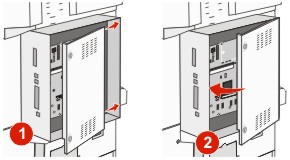
Remettez les vis du capot en place, puis faites-les tourner dans le sens des aiguilles d'une montre.
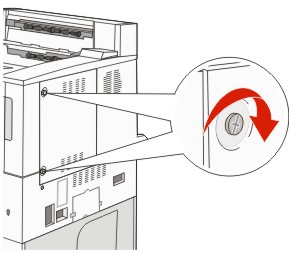
Resserrez complètement les vis.